Azure聊天机器人初学者帮助贴:借微软框架创建智能Bot应用程序
本文将介绍一种使用微软的Bot Framework创建一个智能机器人应用程序的方法。
首先,我们需要下载ngrok软件。但是,什么是ngrok?
ngrok是一个网络隧道软件。 Bot Framework与ngrok一起与远程托管的bot进行通信。看到这里下载ngrok网络隧道软件。
Bot Framework是一个桌面应用程序,允许bot开发者在本地主机上测试和调试他们的机器人,或者通过隧道远程运行。我们需要为本地和服务器测试下载Bot Framework模拟器。(下载地址:https://github.com/Microsoft/BotFramework-Emulator)
成功下载后,请运行Bot Framework Emulator的exe文件。第一次这样做时,它会打开一个应用程序设置窗口,我们需要在系统中提供ngrok的确切路径(在我们的系统中提供ngrok保存的文件夹路径)。
以下屏幕截图被保存到C盘下载文件夹(C:\ Users \ RajeeshMenoth \ Downloads \ ngrok)。
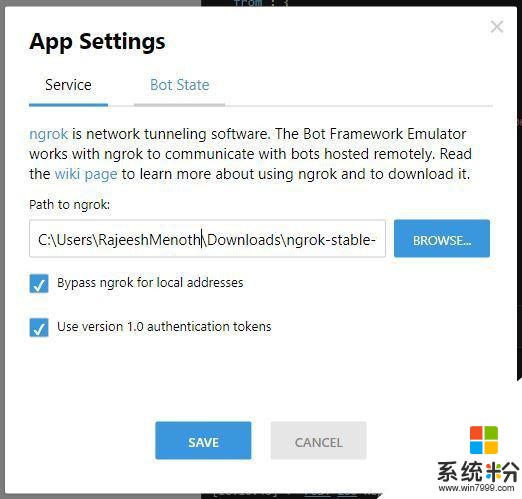
当连接到远程服务器或非本地主机时,我们需要在web.config和Bot Framework Emulator中提供BotId、MicrosoftAppId和MicrosoftAppPassword。我们将在我们创建的Web应用程序机器人中从Azure应用程序设置中获得。
微软机器人框架在Visual Studio中
Click on File > New > Project > Visual C# > Bot Application.
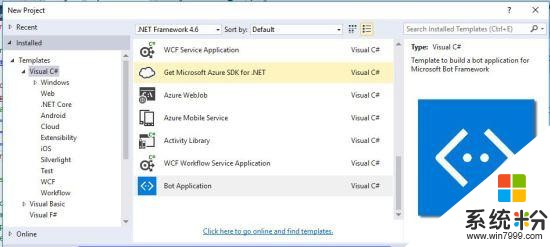
注意:如果机器人应用程序模板在Visual Studio 2015中不存在,请访问工具>扩展和更新。然后在Visual Studio中搜索并安装机器人应用程序。
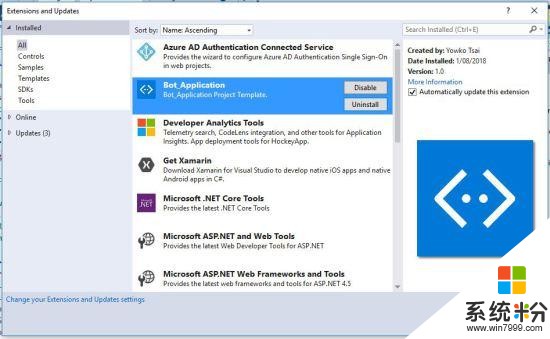
代码
我刚刚修改了web应用程序机器人的默认代码。然后,将自己的逻辑添加到我们的机器人应用程序中的c#代码中。
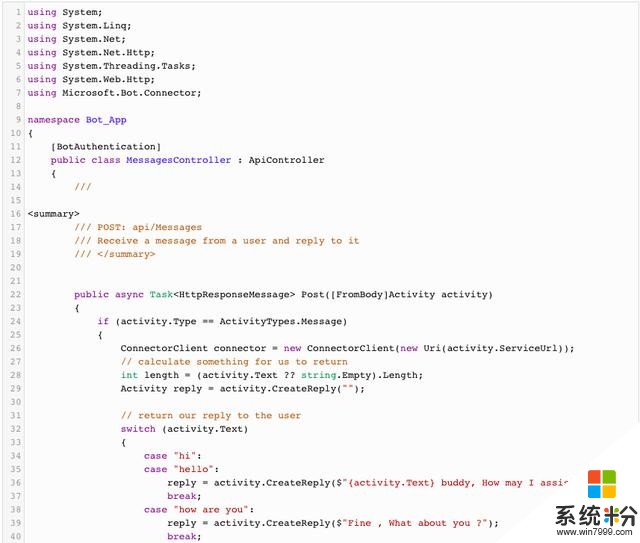
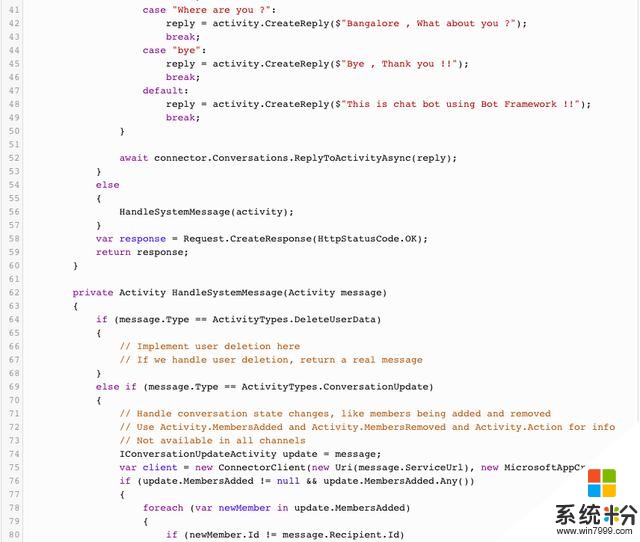
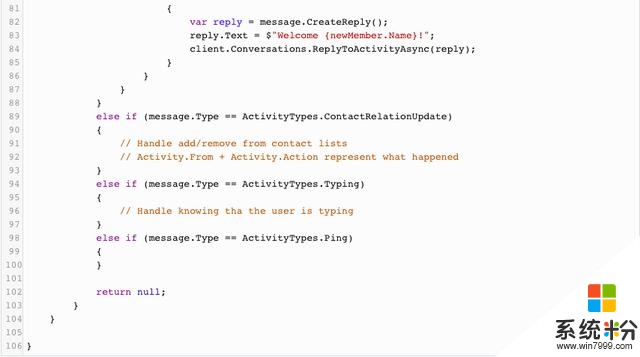
本地主机
在本地主机上运行机器人应用程序。这将打开应用程序与本地端口号,我们可以在Bot框架模拟器中使用。
机器人端点看起来像这样:

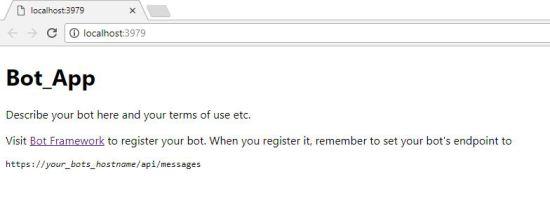
Bot端点
在Bot Framework模拟器中,我们可以添加自己的本地主机或远程服务器bot端点。可以直接连接Bot Framework模拟器中的localhost端口号。请注意,在实际的服务器端点中,我们需要提供Microsoft App ID和Microsoft App Password:
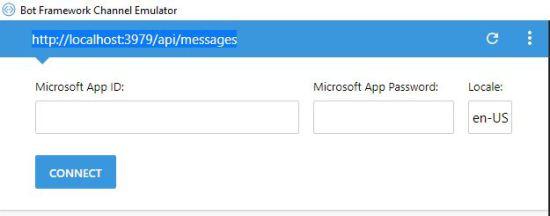
聊天机器人的实际终端来自应用程序设置(为此,我们需要使用机器人服务在Azure中创建一个web聊天机器人)。
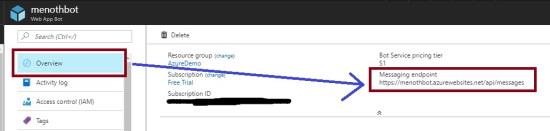
应用程序设置
我们将在应用程序设置中获取我们的网络聊天应用程序(Azure)的所有凭证(为此,我们需要使用Bot服务在Azure中创建网络聊天机器人)。
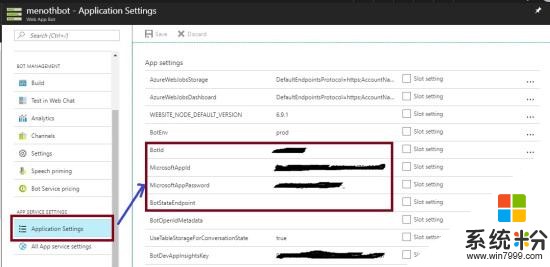
输出
单击Connect触发机器人应用程序。
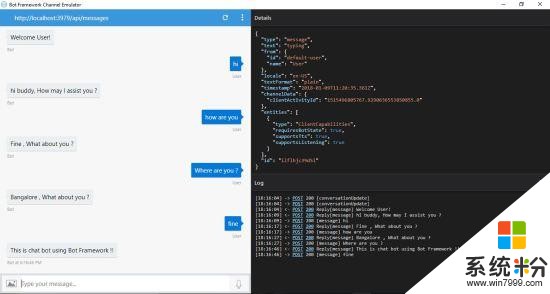
概要
我们学习了如何使用Microsoft Bot Framework创建一个智能机器人应用程序。希望这篇文章对所有Azure聊天机器人初学者有用。
下载
https://code.msdn.microsoft.com/Create-An-Intelligent-Bot-4f6c9332
也可以使用下面的链接从MSDN代码下载其他ASP.NET Core源代码。
https://social.technet.microsoft.com/wiki/contents/articles/37538.user-page-rajeeshmenoth.aspx









